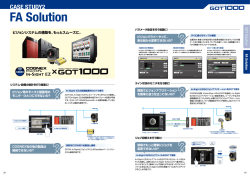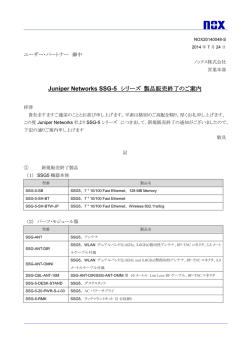形TTA - アイエイアイ
マシンオートメーションコントローラ NJシリーズ EtherNet/IP 接 続 ガイド TM 株式会 社 ア イエイアイ テーブルトップ型ロボット編 (TTA シリーズ) SBCX-003B 著作権・商標について スクリーンショットはマイクロソフトの許可を得て使用しています。 Windows は米国 Microsoft Corporation の米国およびその他の国における登録商標です。 ODVA、EtherNet/IPTM は、ODVA の商標です。 EtherCAT® は、ドイツ Beckhoff Automation GmbH によりライセンスされた特許取得済み技術 であり登録商標です。 Sysmac はオムロン株式会社製 FA 機器製品の日本およびその他の国における商標または登録商 標です。 本資料に記載されている会社名・製品名は、それぞれ各社の商標または登録商標です。 目 次 1. 関連マニュアル ............................................................................................. 1 2. 用語と定義 .................................................................................................... 2 3. 注意事項 ........................................................................................................ 4 4. 概要 ............................................................................................................... 5 5. 対象機器とデバイス構成 .............................................................................. 6 5.1. 対象機器 .................................................................................................. 6 5.2. デバイス構成 ........................................................................................... 7 6. EtherNet/IP の設定内容 ................................................................................ 9 6.1. パラメータ ............................................................................................ 10 6.2. グローバル変数テーブル....................................................................... 11 6.3. タグセット ............................................................................................ 12 6.4. タグデータリンクテーブル ................................................................... 12 7. EtherNet/IP の接続手順 .............................................................................. 13 7.1. 作業の流れ ............................................................................................ 13 7.2. アイエイアイ製テーブルトップ型ロボットの設定 .............................. 15 7.3. コントローラの設定 .............................................................................. 22 7.4. EtherNet/IP 通信の確認......................................................................... 39 8. 初期化方法 .................................................................................................. 45 8.1. コントローラの初期化 .......................................................................... 45 8.2. アイエイアイ製テーブルトップ型ロボットの初期化 ........................... 45 9. 付録 プロジェクトファイルを使用した手順 ........................................... 46 9.1. 作業の流れ ............................................................................................ 46 9.2. コントローラの設定 .............................................................................. 47 10. 改訂履歴 ...................................................................................................... 49 1.関連マニュアル 1. 関連マニュアル システムを安全にご使用いただくため、システムを構成する機器・装置のマニュアルや取扱 説明書などを必ず入手し、「安全上のご注意」「安全上の要点」など安全に関する注意事項 を含め、内容を確認のうえ使用してください。 株式会社アイエイアイ(以下、アイエイアイ)およびオムロン株式会社(以下、オムロン) のマニュアルは以下のとおりです。 メーカ Man.No. オムロン SBCA-358 オムロン オムロン SBCA-359 SBCD-359 形式 マニュアル名称 形 NJ501-□□□□ NJ シリーズ CPU ユニット 形 NJ301-□□□□ ユーザーズマニュアル ハードウェア編 形 NJ501-□□□□ NJ シリーズ CPU ユニット 形 NJ301-□□□□ ユーザーズマニュアル ソフトウェア編 形 NJ501-□□□□ NJ シリーズ 形 NJ301-□□□□ CPU ユニット内蔵 EtherNet/IPTM ポート ユーザーズマニュアル オムロン SBCA-362 形 SYSMAC-SE2□□□ Sysmac Studio Version 1 オペレーションマニュアル オムロン アイエイ 0969584-7 MJ0320 形 W4S1-05□ 取扱説明書 W4S1 産業用スイッチング 形 W4S1-03B ハブ(日/英語) 形 TTA テーブルトップ型ロボット TTA アイ アイエイ 取扱説明書 MJ0308 形 TTA EtherNet/IP 取扱説明書 MJ0154 形 IA-101-TT-USB 株式会社アイエイアイ 形 IA-101-TTA-USB パソコン対応ソフト 取扱説明書 アイ アイエイ アイ 1 2.用語と定義 2. 用語と定義 用語 ノード 説明・定義 コントローラやデバイスは EtherNet/IP ポートを介して EtherNet/IP ネッ トワークに接続されます。EtherNet/IP はネットワークに接続された、そ れぞれの EtherNet/IP ポートを 1 ノードとして認識します。 2 つの EtherNet/IP ポートを実装したデバイスが EtherNet/IP ネットワー クに接続されている場合、EtherNet/IP はこのデバイスを 2 ノードとして 認識します。 EtherNet/IP はネットワークに接続された、これらのノード間でデータを 交換することにより、コントローラ間の通信やコントローラ/デバイス間 の通信を実現します。 タグ EtherNet/IP ネットワーク上で交換されるデータの最小単位をタグと呼 びます。タグはネットワーク変数名、または、物理アドレスとして定義 され、各デバイスのメモリエリアに割り付けられます。 タグセット EtherNet/IP ネットワークでは、 複数のタグで 1 つのデータ単位を構成し、 このデータ単位を交換することができます。データ交換のために複数の タグで構成された、データ単位をタグセットと呼びます。オムロン製コ ントローラの場合、1 つのタグセットに、8 個までのタグを構成すること ができます。 タグデータリンク EtherNet/IP では、ユーザプログラムを必要とせず、タグやタグセットを ノード間でサイクリックに交換することができます。この機能をタグデ ータリンクと呼びます。 コネクション データの同期性を保証するデータ交換の単位をコネクションと呼びま す。コネクションはタグやタグセットで構成されます。指定したノード 間で、同期的なタグデータリンクを開設することを「コネクションを張 る」と呼びます。コネクションが張られると、そのコネクションを構成 するタグやタグセットは指定されたノード間で同期的に交換されます。 コネクションを指定する方法として、「タグセット名(タグ名)」を指 定する方法と、Assembly object の「インスタンス番号」を指定する方法 があります。Sysmac Studio では、「インスタンス番号」を指定して、 コネクションの設定を行います。 コネクションタイプ タグデータリンクのコネクションには、2 種類のコネクションタイプが あります。マルチキャスト(Multi-cast connection)とユニキャスト(Point to Point connection)になります。マルチキャストは、1 パケットで 1 つ の出力タグセットを複数のノードに送信します。一方、ユニキャストは、 1 つの出力タグセットを、各ノードに対して個別に送信します。このた め、1 つの出力タグセットを複数のノードに送信する場合、マルチキャ ストを使用した方が、通信負荷を減らすことができます。 2 2.用語と定義 用語 説明・定義 オリジネータとター タグデータリンクを行うためには、一方のノードが、「コネクション」 ゲット と呼ぶ通信回線を開設要求(オープン)します。 コネクションを開設(オープン)する方を「オリジネータ」と呼び、コ ネクションを開設(オープン)される方を「ターゲット」と呼びます。 それぞれの通信するデータを「オリジネータ変数」および「ターゲット 変数」と呼びます。 Sysmac Studio では、「ターゲット変数」に「インスタンス番号」を指 定します。 タグデータリンクパ タグデータリンクの設定において、「タグ設定」「タグセット設定」「コ ラメータ ネクション設定」の内容を一括にまとめた設定データのことを指します。 EDS ファイル EtherNet/IP 機器の入出力点数や EtherNet/IP 経由設定可能なパラメータ の書かれたファイルです。 3 3.注意事項 3. 注意事項 (1) 実際のシステム構築に際しては、システムを構成する各機器・装置の仕様をご確認のう え、定格・性能に対し余裕を持った使い方をし、万一故障があっても危険を最小にする 安全回路などの安全対策を講じてください。 (2) システムを安全にご使用いただくため、システムを構成する各機器・装置のマニュアル や取扱説明書などを入手し、「安全上のご注意」「安全上の要点」など安全に関する注 意事項を含め、内容を確認のうえ使用してください。 (3) システムが適合すべき規格・法規または規制に関しては、お客様自身でご確認ください。 (4) 本資料の一部または全部を、オムロン株式会社の許可なしに複写、複製、再配布するこ とを禁じます。 (5) 本資料の記載内容は、2014 年 9 月時点のものです。 本資料の記載内容は、改良のため予告なく変更されることがあります。 本資料で使われているマークには、次のような意味があります。 正しい取り扱いをしなければ、この危険のために、軽傷・中程 度の傷害を負ったり万一の場合には重傷や死亡に至ったりする 恐れがあります。また、同様に重大な物的損害をもたらす恐れ があります。 正しい取り扱いをしなければ、この危険のために、時に軽傷・ 中程度の傷害を負ったり、あるいは物的損害を受けたりする恐 れがあります。 使用上の注意 製品が動作不能、誤動作、または性能・機能への悪影響を予防するために実施または回避す べきことを示します。 参考 必要に応じて読んでいただきたい項目です。 知っておくと便利な情報や、使用するうえで参考となる内容について説明しています。 図記号の説明 ●記号は、強制を意味しています。 具体的な内容は、●の中と文章で示します。 左図の場合は、「一般的な強制事項」を表します。 4 4.概要 4. 概要 本資料は、アイエイアイ製テーブルトップ型ロボット(TTA シリーズ)(以下、テーブルト ップ型ロボット)を、オムロン製マシンオートメーションコントローラ NJ シリーズ(以下、 コントローラ)と、EtherNet/IP で接続する手順とその確認方法をまとめたものです。 「6.EtherNet/IP の設定内容」と「7.EtherNet/IP の接続手順」で記載している設定内容および 設定手順のポイントを理解することにより、EtherNet/IP のタグデータリンクを動作させるこ とができます。 参考 「7.3.コントローラの設定」に記載している設定内容は、以下の「Sysmac Studio コンパク トプロジェクトファイル」(以下、プロジェクトファイル)にあらかじめ設定しています。 本プロジェクトファイルの使用方法は、「9.付録 プロジェクトファイルを使用した手順」 を参照してください。最新のプロジェクトファイルは、オムロンより入手してください。 名称 ファイル名 Sysmac Studio コンパクトプロジ IAI_TTA_EIP_V200.csm2 ェクトファイル(拡張子:csm2) バージョン Ver.2.00 5 5.対象機器とデバイス構成 5. 対象機器とデバイス構成 5.1. 対象機器 接続の対象となる機器は以下のとおりです。 メーカ 名称 オムロン NJ シリーズ CPU ユニット アイエイアイ テーブルトップ型ロボット 形式 形 NJ501-□□□□ 形 NJ301-□□□□ 形 TTA-□-I-□□-□□-□□-□-□-EP-□-□-□ 形 TTA-□-I-□□-□□-□□-□-EP-□-□-□-□ 使用上の注意 本資料の接続手順および接続確認では、上記対象機器の中から 5.2.項に記載された形式およ びバージョンの機器を使用しています。 5.2 項に記載されたバージョンより古いバージョンの機器は使用できません。 上記対象機器の中から 5.2.項に記載されていない形式、あるいは 5.2.項に記載されているバ ージョンより新しいバージョンの機器を使用する場合は、取扱説明書などにより仕様上の差 異を確認のうえ、作業を行ってください。 参考 本資料は通信確立までの接続手順について記載したものであって、接続手順以外の操作、設 置および配線方法は記載しておりません。機器の機能や動作に関しても記載しておりませ ん。取扱説明書を参照するか、機器メーカまでお問い合わせください。 (株式会社アイエイアイ http://www.iai-robot.co.jp/) 上記連絡先は、本資料作成時点のものです。最新情報は各機器メーカにご確認ください。 6 5.対象機器とデバイス構成 5.2. デバイス構成 本資料の接続手順を再現するための構成機器は以下のとおりです。 形 XSEL-R-4-60I-60I-60I60I-EPDVIA-N1E-2-3-SP 形 NJ501-1500 パソコン(Sysmac Studio、 パソコン対応ソフト インストール済み、 OS:Windows 7) (内蔵 EtherNet/IP ポート) 形 W4S1-05C LAN ケーブル DC24V 電源 USB ケーブル アイエイアイ製 USB ケーブル メーカ オムロン オムロン オムロン - 名称 NJ シリーズ CPU ユニット (内蔵 EtherNet/IP ポート) 電源ユニット スイッチングハブ DC24V 電源 形式 形 NJ501-1500 バージョン Ver.1.09 形 NJ-PA3001 形 W4S1-05C - Ver.1.00 (スイッチングハブ用) オムロン - - 形 SYSMAC-SE2□□□ - - アイエイアイ アイエイアイ Sysmac Studio パソコン(OS:Windows 7) USB ケーブル (USB2.0 準拠 B コネクタ) LAN ケーブル(Ethernet カテ ゴリ 5 以上の STP(シールド ツイストペア)ケーブル) テーブルトップ型ロボット IAI 製 USB ケーブル アイエイアイ ダミープラグ アイエイアイ パソコン対応ソフト 形 TTA-A2-I-20-20-NP-EP-E-2-1 形 CB-SEL-USB030 (パソコン対応ソフトに同梱) 形 DP-2 (パソコン対応ソフトに同梱) 形 IA-101-TTA-USB アイエイアイ EDS ファイル IANP3802-EP0_V_2_1.eds - Ver.1.10 - Ver.2.1 V10.00.00. 00 Ver.2.1 使用上の注意 該当の EDS ファイルを事前に準備してください。最新の EDS ファイルは、株式会社アイエ イアイのホームページよりダウンロードが可能です。 株式会社アイエイアイ http://www.iai-robot.co.jp/download/network/ なお、入手できない場合には株式会社アイエイアイまでお問い合わせください。 7 5.対象機器とデバイス構成 使用上の注意 Sysmac Studio は、本項記載のバージョン以降に、オートアップデートしてください。 なお、本項記載のバージョン以外を使用すると、7 章以降の手順に差異があることがありま す。その場合は、「Sysmac Studio Version 1 オペレーションマニュアル」(SBCA-362)を 参照して、手順と同等の処理を行ってください。 参考 DC24V 電源(スイッチングハブ用)に使用可能な電源仕様は、「取扱説明書 W4S1 産業用 スイッチングハブ(日/英語)」(0969584-7)を参照してください。 参考 本資料ではコントローラとの接続に USB を使用します。USB ドライバのインストールにつ いては、「Sysmac Studio Version 1 オペレーションマニュアル」(SBCA-362)の「付録 A-1 USB ケーブルで直接接続する場合のドライバのインストール方法」を参照してください。 参考 パソコン対応ソフトが対応するテーブルトップ型ロボットの機種および使用ケーブルなど の詳細は、「パソコン対応ソフト取扱説明書」(MJ0154)の「1.お使いになる前の準備」を参 照してください。 8 6.EtherNet/IP の設定内容 6. EtherNet/IP の設定内容 本資料で設定するパラメータおよびグローバル変数、タグセット、タグデータリンクテーブ ルの仕様を示します。 以降の章では説明内容により、テーブルトップ型ロボットを、「相手機器」と略しています。 9 6.EtherNet/IP の設定内容 6.1. パラメータ コントローラと相手機器を EtherNet/IP で接続するためのパラメータは、以下になります。 本資料では、以下で構成されたテーブルトップ型ロボットで EtherNet/IP ボードのみ使用する 場合について示します。 ・標準 I/O コネクタ(I/O)は未接続にして、標準 I/O ポートと使用します。 ・拡張 I/O スロット 1(I/O2)に EtherNet/IP ボードを実装して、I/O2 フィールドバスとして 使用します。 ・拡張 I/O スロット 2(I/O3)を未実装にして、I/O3 フィールドバスとして使用します。 192.168.250.1 255.255.255.0 テーブルトップ型ロボット(ノード 2) I/O パラメータ No. 設定値 設定内容 132~135 192.168.250.2 ― 136~139 255.255.255.0 ― ― ― ― 2 3 10 0※ 2 300※ 0 ― ― ― 14 15 16 16※ 3 16※ 048 固定割付時出力ポート開始 No. ― 17 348 異常監視 通信速度 ― ― 18 227 1 0 I/O3 フィールドバス リモート入力使用ポート数 リモート出力使用ポート数 固定割付時入力ポート開始 No. 固定割付時出力ポート開始 No. 異常監視 通信速度 ― ― ― ― ― ― 231 232 233 234 235 238 0 0 -1 -1 0 0 項目 IP アドレス サブネットマスク 標準 I/O 固定割付時入力ポート開始 No. 固定割付時出力ポート開始 No. 異常監視 I/O2 フィールドバス リモート入力使用ポート数 リモート出力使用ポート数 固定割付時入力ポート開始 No. コントローラ (ノード 1) 1 3 ― ― 非監視 2byte 分 2byte 分 EtherNet/IP 用 ポート開始 No. EtherNet/IP 用 ポート開始 No. 監視 オートネゴシ エーション ― ― ― ― 非監視 ― ※1 入力ポート開始 No.は 0+(8 の倍数)で行い、-1 を設定すると無効となります。設定範囲は-1 ~599 です。 ※2 出力ポート開始 No.は 300+(8 の倍数)で行い、-1 を設定すると無効となります。設定範囲 は-1、300~599 です。 ※3 使用ポート数の設定は 8 の倍数で行い、設定範囲は 0~240 です。 参考 テーブルトップ型ロボットのパラメータ(EtherNet/IP 通信設定およびポートの割り付け)に 関する詳細については、 「株式会社アイエイアイ EtherNet/IP 取扱説明書」(MJ0308)の「5.7 TTA の標準 I/O ポート」および「株式会社アイエイアイ テーブルトップ型ロボット TTA 取 扱説明書」(MJ0320)の「5.1.I/O パラメータ」を参照してください。 10 6.EtherNet/IP の設定内容 6.2. グローバル変数テーブル コントローラでは、タグデータリンクのデータをグローバル変数として扱います。グローバ ル変数の設定内容を以下に示します。 名称 データ型 ネットワ ーク公開 EIP002_Data_OUT WORD 出力 EIP002_Data_IN WORD 入力 相手機器の割り当て 入力ポート (ポート No.048~063) 出力ポート (ポート No.348~363) データサイズ (byte) 2 2 参考 テーブルトップ型ロボットの I/O フォーマットに関する詳細については、「株式会社アイエ イアイ EtherNet/IP 取扱説明書」(MJ0308)の「5.7 TTA の標準 I/O ポート」を参照してく ださい。 使用上の注意 相手機器のタグデータリンクのデータサイズが奇数バイトの場合は、BOOL 型で宣言せず、 BYTE 型で宣言してください。 参考 データ型に配列型を指定する場合、Sysmac Studio では、以下の 2 つの入力方法があり、入 力後は①は②に変換され、表示は常に②となります。 ①BOOL[16] / ②ARRAY[0..15] OF BOOL 本資料では簡略化のため「BOOL[16]」と表記しています。 (上記の例は、16 個の配列要素を持つ BOOL 型のデータ型を意味しています。) 11 6.EtherNet/IP の設定内容 6.3. タグセット タグデータリンクを行うためのタグセットの設定内容を以下に示します。 タグセット内のデータは、以下の OUT No.および IN No.で設定します。 ■出力エリア(コントローラ→テーブルトップ型ロボット) オリジネータ変数(タグセット名) データサイズ(byte) EIP002_OUT OUT No. 1 2 グローバル変数名(タグ名) データサイズ(byte) EIP002_Data_OUT 2 ■入力エリア(コントローラ←テーブルトップ型ロボット) オリジネータ変数(タグセット名) データサイズ(byte) EIP002_IN OUT No. 1 2 グローバル変数名(タグ名) データサイズ(byte) EIP002_Data_IN 2 6.4. タグデータリンクテーブル タグデータリンクテーブル(コネクション設定)の設定内容を以下に示します。 赤枠内の値は、相手機器の EDS ファイルの値を使用します。 コネクション名 コネクション I/O タイプ RPI (ms) タイムアウト値 default_001 Exclusive Owner 50.0 RPI x 4 コネクション I/O タイプ Exclusive Owner 入力/ 出力 ターゲット変数 (相手機器の設 定値:インスタ ンス番号) サイズ (Byte) オリジネータ変数 (タグセット名) サイズ (Byte) 入力 100 2 EIP002_IN 2 出力 150 2 EIP002_OUT 2 コネクショ ンタイプ Multi-cast connection Point to Point connection 12 7.EtherNet/IP の接続手順 7. EtherNet/IP の接続手順 本章では、テーブルトップ型ロボットとコントローラを EtherNet/IP で接続する手順について 記載します。 本資料では、コントローラおよびテーブルトップ型ロボットが工場出荷時の初期設定状態で あることを前提として説明します。機器の初期化については「8.初期化方法」を参照してく ださい。 7.1. 作業の流れ EtherNet/IP のタグデータリンクを動作させるための手順は以下のとおりです。 72.アイエイアイ製テーブルトップ型ロボ ットの設定 ▼ 7.2.1.ハード設定 アイエイアイ製テーブルトップ型ロボットの設 定を行います。 テーブルトップ型ロボットのハードウェアを設 定し、ケーブルを接続します。 ▼ 7.2.2.パラメータ設定 テーブルトップ型ロボットの IP アドレスを設定 します。 ▽ 7.3.コントローラの設定 コントローラの設定を行います。 ▼ 7.3.1.IP アドレスの設定 Sysmac Studio を起動し、コントローラの IP アド レスを設定します。 ▼ 7.3.2.EDS ファイルのインストール EDS ファイルをインストールします。 ▼ 7.3.3.ターゲットデバイスの登録 ターゲットデバイスを登録します。 ▼ 7.3.4.グローバル変数の設定 タグデータリンクとして使用するグローバル変 数を設定します。 ▼ 7.3.5.タグの登録 タグおよびタグセットを登録します。 ▼ 7.3.6.コネクションの設定 ターゲット変数およびオリジネータ変数を設定 し、コネクションの設定を行います。 ▼ 7.3.7.プロジェクトデータの転送 オンライン接続し、コネクション設定およびプロ ジェクトデータをコントローラに転送します。 ▽ 13 7.EtherNet/IP の接続手順 7.4.EtherNet/IP 通信の確認 ▼ 7.4.1.テーブルトップ型ロボットのエ ラー解除 ▼ 7.4.2.接続状態の確認 ▼ 7.4.3.データ送受信の確認 EtherNet/IP のタグデータリンクが正しく実行さ れていることを確認します。 テーブルトップ型ロボットのエラーを解除しま す。 EtherNet/IP の接続状態を確認します。 正しいデータが送受信されていることを確認し ます。 14 7.EtherNet/IP の接続手順 7.2. アイエイアイ製テーブルトップ型ロボットの設定 アイエイアイ製テーブルトップ型ロボットの設定を行います。 7.2.1. ハード設定 テーブルトップ型ロボットのハードウェアを設定し、ケーブルを接続します。 使用上の注意 電源 OFF 状態で設定してください。 1 テーブルトップ型ロボットの電 源が OFF 状態であることを確認 します。 2 テーブルトップ型ロボット背面 パネルの電源スイッチおよびコ 電源スイッチ EtherNet/IP 用コネクタ ネクタの位置を、右図をもとに 確認します。 ※本資料では、拡張 I/O スロット 1(I/O2)に EtherNet/IP 用ボー ドを実装しています。 電源コネクタ 拡張 I/O スロット 1(I/O2) (テーブルトップ型ロボット背面パネル) 3 電源コネクタに電源ケーブルを 接続します。 電源ケーブル 電源コネクタ 4 EtherNet/IP 用コネクタとスイッ スイッチングハブ チングハブを LAN ケーブルで接 続します。 5 EtherNet/IP 用コネクタ LAN ケーブル スイッチングハブに、DC24V 電 源を接続します。 DC24V 電源 15 7.EtherNet/IP の接続手順 6 テーブルトップ型ロボット前面 運転モード切替スイッチ USB コネクタ のハードスイッチおよびコネク タの位置を、右図をもとに確認 します。 ティーチングツールコネクタ (テーブルトップ型ロボット前面パネル) 7 USB コネクタとパソコンをアイ エイアイ製 USB ケーブルで接続 アイエイアイ製 USB ケーブル します。 USB コネクタ 8 ティーチングツールコネクタに ダミープラグを接続します。 ダミープラグ ティーチングツールコネクタ 9 運転モード切替スイッチを [MANU]側に設定します。 モード切替スイッチ 10 テーブルトップ型ロボット背面 の電源スイッチを ON にして、 テーブルトップ型ロボットに電 電源スイッチ 源を投入します。 16 7.EtherNet/IP の接続手順 パラメータ設定 7.2.2. テーブルトップ型ロボットのパラメータの設定を行います。 パラメータ設定はパソコン対応ソフトで行いますので、対応ソフトを、あらかじめパソコン にインストールしてください。 参考 対応ソフトのインストール方法については「パソコン対応ソフト取扱説明書」(MJ0154)を参照し てください。 1 パソコンからパソコン対応ソフ 2 起動時に、[接続確認]ダイア トを起動します。 ログが表示されます。 [通信ポート]に接続した「COM ポート番号」を選択し、[OK]を クリックします。 ※パソコンのシリアルポートが 複数存在する場合は、 Windows のデバイスマネージ ャーを表示し、 「ポート(COM と LPT)」の下の「テーブル トップ型ロボットが接続され た COM ポート番号(右図の 例:COM16)」と同じポート を選択します。 ※デバイスマネージャーの表示 は[マイコンピュータ]を右 クリックし、[プロパティ] を選択して、[ハードウェア] タブの[デバイスマネージャ ー]をクリックしてください。 3 [複数プログラム同時起動設 定]ダイアログが表示されます ので、内容を確認し、[OK]をク リックします。 17 7.EtherNet/IP の接続手順 4 標準 I/O コネクタに 24V 電源を 供給していないため、24V 電源 異常の確認ダイアログが表示さ れます。 問題がないことを確認し、[OK] をクリックします。 5 パソコン対応ソフトが起動され 6 メニューバーから[パラメータ] 7 [パラメータ編集]ダイアログ ます。 -[編集]を選択します。 が表示されますので、No.2、 No.3、No.10、No.14 から No.18 までのパラメータを以下のとお りに設定します。 No2:0 No3:300 No10:0 No14:16 No15:16 No16:48 No17:348 No18:1 ※変更したパラメータは赤字で 表示されます。 18 7.EtherNet/IP の接続手順 8 [パラメータ編集]ダイアログ の No.132 から No.139 までのパ ラメータを以下のとおりに設定 します。 No132:192 No133:168 No134:250 No135:2 No136:255 No137:255 No138:255 No139:0 ※変更したパラメータは赤字で 表示されます。 9 [パラメータ編集]ダイアログ の No.227、No.231~No.235、 No.238 のパラメータを以下のと おりに設定します。 No227:0 No231:0 No232:0 No233:-1 No234:-1 No235:0 No238:0 10 パラメータ設定後は、[ (コ ントローラへ転送)]をクリック します。 [確認]ダイアログが表示され ますので、内容を確認し、[は い]をクリックします。 ※パラメータの設定値に変更が ない場合は、手順 11~15 の画面 は表示されませんので、手順 16 へ進んでください。 19 7.EtherNet/IP の接続手順 11 [情報]ダイアログが表示され ますので、内容を確認し、[OK] をクリックします。 12 右図のダイアログが表示されま すので、「選択データ領域を書 き込む」を選択し、「パラメー タ」にチェックをつけて、[は い]をクリックします。 13 [確認]ダイアログが表示され ますので、内容を確認し、[は い]をクリックします。 14 テーブルトップ型ロボットが再 起動すると右図のダイアログが 表示されます。 20 7.EtherNet/IP の接続手順 15 テーブルトップ型ロボットとパ ソコンが再接続すると右図のダ イアログの表示がされなくなり ます。 「フィールドバスエラー(FBRS リンクエラー)」の確認ダイア ログが表示されるので、問題が ないことを確認し、[OK]をクリ ックします。 ※I/O パラメータ No10 の I/O1 および No11 の I/O2 の異常監 視を非監視「0」に設定したた め、「24V I/O 電源異常」の確 認ダイアログが表示されなく なります。 16 メニューバーから[ファイル] -[終了]を選択して、パソコ ン対応ソフトを終了します。 17 スイッチングハブの電源を切り ます。 21 7.EtherNet/IP の接続手順 7.3. コントローラの設定 コントローラの設定を行います。 7.3.1. IP アドレスの設定 Sysmac Studio を起動し、コントローラの IP アドレスを設定します。 Sysmac Studio と USB ドライバをあらかじめパソコンにインストールしてください。 1 コントローラの内蔵 EtherNet/IP ポート(PORT1)に LAN ケーブル パソ コン CPU ユニット コントローラ を、ペリフェラル(USB)ポートに USB ケーブルを接続し、「5.2. エンドカバー スイッチングハブ USB ケーブル デバイス構成」のように、コン トローラにパソコンおよびスイ ッチングハブを接続します。 2 電源ユニット LAN ケーブル 相手機器 Sysmac Studio を起動します。 ※起動時に、アクセス権確認用 のダイアログが表示される場 合、起動する選択を行ってく ださい。 3 Sysmac Studio が起動します。 [新規プロジェクト]をクリッ クします。 22 7.EtherNet/IP の接続手順 4 [プロジェクトのプロパティ] ウィンドウが表示されます。 ※本資料では、プロジェクト名 を、「新規プロジェクト」と します。 [デバイス選択]の[カテゴリ] および[デバイス]が使用する 機器になっていることを確認し ます。 バージョンのプルダウンメニュ ーから、使用機器のバージョン を選択します。 ※本資料では、バージョンとし て、[1.09]を選択しています が、実際に使用するバージョ ンを選択してください。 5 [作成]をクリックします。 6 [新規プロジェクト]画面が、 表示されます。 画面の名称は、以下になります。 ツール ボックス 左側:マルチビューエクスプローラ 右側上:ツールボックス 右側下:コントローラステータスウ ィンドウ マルチビュー エクスプローラ エディット ウィンドウ 中央上:エディットウィンドウ 画面中央下には、以下のタブが コントローラ ステータス ウィンドウ 表示されます。 アウトプットウィンドウ ビルドウィンドウ アウトプット ウィンドウ ビルド ウィンドウ 23 7.EtherNet/IP の接続手順 7 [マルチビューエクスプロー ラ]から、[構成・設定]-[コ ントローラ設定]-[内蔵 EtherNet/IP ポート設定]をダブ ルクリックします。 8 [エディットウィンドウ]に、 [内蔵 EtherNet/IP ポート設定] タブが表示されます。 [IP アドレス]において、以下 の設定が行われていることを確 認します。 IP アドレス:192.168.250.1 サブネットマスク: 255.255.255.0 24 7.EtherNet/IP の接続手順 7.3.2. EDS ファイルのインストール EDS ファイルをインストールします。 1 メニューバーから、[ツール] -[EtherNet/IP コネクション設 定]を選択します。 2 [エディットウィンドウ]に、 [EtherNet/IP デバイスリスト] タブが表示されます。 [内蔵 EtherNet/IP ポート設定] を選択した状態で、マウスの右 ボタンをクリックし、メニュー から、[編集]を選択します。 3 [エディットウィンドウ]に、 [内蔵 EtherNet/IP ポート設定 コネクション設定]タブが表示 されます。 4 [Toolbox]内の[ターゲットデバ イス]下(赤枠部分)で、マウ スの右ボタンをクリックし、メ ニューから、[EDS ライブラリ 表示]を選択します。 5 [EDS ライブラリ]ダイアログ が表示されます。 [インストール]をクリックし ます。 25 7.EtherNet/IP の接続手順 6 インストールする EDS ファイル [IANP3802-EP0_V_2_1.eds]を 選択し、[開く]をクリックし ます。 ※EDS ファイルの入手方法に関 しては、「5.2 デバイス構成」 の「使用上の注意」を参照し てください。 7 EDS ファイルが正常にインスト ールされると、右図のように [EDS ライブラリ]ダイアログ にデバイスが追加されることを 確認します。 [閉じる]をクリックします。 ※[IANP3802-EP0_V_2_1.eds] をインストールすると、 [IANP3802-EP0]デバイスが登 録されます。 26 7.EtherNet/IP の接続手順 7.3.3. ターゲットデバイスの登録 ターゲットデバイスを登録します。 1 [Toolbox]内の[+]をクリック 2 ターゲットデバイス登録画面が します。 表示されます。 [ノードアドレス]に、 [192.168.250.2]を入力します。 [形式名]と[リビジョン]を クリックし、表示されるプルダ ウンメニューから、以下の値を 選択します。 形式名:IANP3802-EP0 リビジョン:2 3 設定内容を確認し、[追加]を 4 [Toolbox]の[ターゲットデバイ クリックします。 ス]に、[192.168.250.2]のデバ イスが登録されます。 27 7.EtherNet/IP の接続手順 5 [192.168.250.2]を選択した状態 で、マウスの右ボタンをクリッ クし、メニューから、[編集] を選択します。 6 [パラメータ]画面が表示され ますので、以下の値を入力し、 [OK]をクリックします。 Output Size:2 Input Size:2 28 7.EtherNet/IP の接続手順 7.3.4. グローバル変数の設定 タグデータリンクとして使用するグローバル変数を設定します。 1 [マルチビューエクスプロー ラ]から、[プログラミング] -[データ]-[グローバル変 数]をダブルクリックします。 2 [エディットウィンドウ]に、 [グローバル変数]タブが表示 されます。 [名称]の下をマウスでクリッ クすると、新規変数を入力でき るようになります。 [名称]に、 [EIP002_DATA_OUT]を入力し ます。 [データ型]に、[WORD]を入力 します。 入力確定後、[データ型]が 「WORD」に変わることを確認 します。 [ネットワーク公開]に、メニ ューから[出力]を選択します。 3 入力確定後、マウスの右ボタン をクリックし、メニューから、 [新規作成]を選択します。 4 手順 2 と同様に、新規作成エリ アに以下のデータを入力しま す。 ・名称:EIP002_DATA_IN データ型:WORD ネットワーク公開:入力 29 7.EtherNet/IP の接続手順 5 [マルチビューエクスプロー ラ]から、[構成・設定]-[タ スク設定]をダブルクリックし ます。 [エディットウィンドウ]に、 [タスク設定]タブが表示され ます。 [VAR]をクリックします。 6 [+]をクリックします。 新たなエリアが追加されます。 追加されたエリアの[更新する 変数](画面左側)の下矢印を クリックします。 本項で設定した変数が表示され ます。 [EIP002_DATA_OUT]を選択し ます。 [EIP002_DATA_OUT]が追加さ れます。 ※データ型は、自動的に表示さ れるので、設定不要です。 7 手順 6 と同様の手順で、本項で 設定したすべての変数を、[更 新する変数](画面左側)に追 加します。 ※データ型は、自動的に表示さ れるので、設定不要です。 30 7.EtherNet/IP の接続手順 7.3.5. タグの登録 タグおよびタグセットを登録します。 1 [内蔵 EtherNet/IP ポート設定 コネクション設定]タブで、[タ グセット]を選択します。 [タグセット]内の[入力]タ ブを選択します。 2 [入力]タブ内で、マウスの右 ボタンをクリックし、メニュー から、[タグセット新規作成] を選択します。 3 新規タグセット名を入力できる ようになります。 [EIP002_IN]を入力します。 31 7.EtherNet/IP の接続手順 4 [EIP002_IN]を選択した状態で、 マウスの右ボタンをクリック し、メニューから、[タグ新規 作成]を選択します。 [EIP002_IN]内に、新規タグ名を 入力できるようになります。 「6.3.タグセット」の、IN No.1 のグローバル変数を、タグとし て設定します。 ※設定している変数は、先頭文 字を入力すると、右図のよう に、一覧で表示されます。 5 [出力]タブを選択します。 [出力]タブ内で、マウスの右 ボタンをクリックし、メニュー から、[タグセット新規作成] を選択します。 6 新規タグセット名を入力できる ようになりますので、手順 3 と 同様の操作で、[EIP002_OUT]を 入力します。 7 手順 4 と同様の操作で、「6.3. タグセット」の OUT No.1 のグ ローバル変数を、タグとして設 定します。 8 [タグセット数]が、[2]で、タ グ数が、グローバル変数の設定 数と同数になっていることを確 認します。 32 7.EtherNet/IP の接続手順 7.3.6. コネクションの設定 ターゲット変数(コネクションを開設される側)およびオリジネータ変数(コネクションを 開設する側)を設定し、コネクション(タグデータリンクテーブル)の設定を行います。 1 [内蔵 EtherNet/IP ポート設定 コネクション設定]タブで、[コ ネクション]を選択します。 2 [コネクション]内で、マウス の右ボタンをクリックし、メニ ューから、[新規作成]を選択 します。 3 新規コネクションを入力できる ようになります。 [ターゲットデバイス]のプル ダウンメニューから、 [192.168.250.2]を選択します。 4 コネクション[default_001]が生 成されます。 [コネクション I/O タイプ]か ら、[Exclusive Owner]を選択し ます。 5 [ターゲット変数]および[オ リジネータ変数]が設定できる ようになります。 33 7.EtherNet/IP の接続手順 6 [入力]の[ターゲット変数] をクリックします。 キーボードから、『[Ctrl]+[ス ペース]』を入力すると、使用 できるインスタンス番号が表示 されます。 ※インスタンス番号の先頭文字 「1」の入力でも、一覧は表示 されます。 インスタンス番号を選択しま す。 同様の操作で、[出力]の[タ ーゲット変数]を選択します。 7 [入力]の[オリジネータ変数] をクリックします。 一覧表示されますので、使用す るタグセット名を選択します。 同様の操作で、[出力]の[オ リジネータ変数]を選択します。 8 [コネクションタイプ]および [RPI[ms]]、[タイムアウト値] を必要により、設定します。 ※本資料では、デフォルトの値 のまま使用します。 9 [コネクション数]が、[1]にな っていることを確認します。 34 7.EtherNet/IP の接続手順 7.3.7. プロジェクトデータの転送 オンライン接続し、コネクション設定およびプロジェクトデータをコントローラに転送しま す。 Sysmac Studio からユーザプログラム、「構成/設定」のデータ、デバイス変 数、CJ ユニット用メモリの値を転送するときは、転送先ノードの安全を確認し てから行ってください。 CPU ユニットの動作モードにかかわらず、装置や機械が想定外の動作をする恐 れがあります。 1 コントローラとスイッチングハ 2 メニューバーから、[プロジェ ブの電源を投入します。 クト]-[全プログラムチェッ ク]を選択します。 3 [ビルドウィンドウ]タブが選 択されます。 エラーおよびワーニングが、と もに「0」であることを確認しま す。 4 メニューバーから、[プロジェ クト]-[リビルド]を選択し ます。 5 確認用のダイアログが表示され ますので、内容を確認し、[は い]をクリックします。 6 [ビルドウィンドウ]タブ内の エラーおよびワーニングが、と もに「0」であることを確認しま す。 35 7.EtherNet/IP の接続手順 7 メニューバーから、[コントロ ーラ]-[通信設定]を選択し ます。 8 [通信設定]ダイアログが表示 されます。 [接続方法]において、[USB直接接続]が選択されているこ とを確認します。 [OK]をクリックします。 9 メニューバーから、[コントロ ーラ]-[オンライン]を選択 します。 確認のダイアログが表示されま したら、内容を確認し、[はい] をクリックします。 ※使用するコントローラの状態 により、表示されるダイアロ グが異なりますが、内容を確 認し、[はい]や[Yes]など処 理を進める選択を行ってくだ さい。 10 オンライン状態になると、[エ ディットウィンドウ]の上段に、 黄色い枠が表示されます。 参考 コントローラとのオンライン接続に関する詳細については、「Sysmac Studio Version 1 オ ペレーションマニュアル」(SBCA-362)の「第 5 章 コントローラとの接続」を参照してくだ さい。 36 7.EtherNet/IP の接続手順 11 メニューバーから、[コントロ 12 [同期]ダイアログが表示され ーラ]-[同期]を選択します。 ます。 転送したいデータ(右図では、 [NJ501])にチェックがついてい ることを確認します。 [EtherNet/IP コネクション設定 (内蔵ポート、ユニット)を転 送しない。]のチェックを外し ます。 [転送[パソコン→コントロー ラ]]をクリックします。 ※[転送[パソコン→コントロ ーラ]]を実行すると、Sysmac Studio のデータをコントロー ラに転送して、データの照合 を行います。 13 確認用のダイアログが表示され ますので、問題がないことを確 認し、[はい]をクリックしま す。 同期中の画面が表示されます。 確認用のダイアログが表示され ますので、問題がないことを確 認し、[いいえ]をクリックし ます。 ※「運転モード」に戻さないよ うにしてください。 37 7.EtherNet/IP の接続手順 14 同期したデータの文字色が[同 期済み]色になり、「同期は成 功しました。」と表示されてい ることを確認します。 問題がなければ、[閉じる]を クリックします。 ※「同期は成功しました。」と 表示されることで、Sysmac Studio のプロジェクトデータ とコントローラのデータが一 致したことを示します。 ※同期が失敗した場合は、配線 を確認のうえ、手順 1 から再 実行してください。 15 [コントローラステータス]の [ERR/ALM]が緑点灯し、[プロ グラムモード]であることを確 認します。 使用上の注意 [同期]を実行した後、コネクション設定(タグデータリンクテーブル)を変更した場合、 再度、[同期]を実行しても、コネクション設定(タグデータリンクテーブル)は転送され ません。 転送時は、右図のよ うに、[内蔵 EtherNet/IP ポート 設定 コネクション 設定]タブ内の[転 送[パソコン→コン トローラ]]をクリ ックして、転送して ください。 38 7.EtherNet/IP の接続手順 7.4. EtherNet/IP 通信の確認 EtherNet/IP のタグデータリンクが正しく実行されていることを確認します。 7.4.1. テーブルトップ型ロボットのエラー解除 テーブルトップ型ロボットのエラーを解除します。 1 テーブルトップ型ロボットとコ ントローラの電源を同時に再投 入します。 2 テーブルトップ型ロボット前面 のパネルウィンドウに [rdy](コ ントローラと正常に接続)が表 示されていることを確認しま す。 (rdy:コントローラと正常に接続) ※パネルウィンドウに [Ed5d] (フィールドバスエラー)が 表示されたら、再度、手順 1 を実行してください。 ※フィールドバスエラーは、テ (Ed5d:フィールドバスエラー) ーブルトップ型ロボットの初 期化完了前に EtherNet/IP 通信 が確立されていない限り解除 できません。 39 7.EtherNet/IP の接続手順 7.4.2. 接続状態の確認 EtherNet/IP の接続状態を確認します。 1 タグデータリンクが正常に行われて いることをコントローラの LED で 確認します。 正常時の LED 状態は以下のとおり です。 NET RUN:緑点灯 NET ERR:消灯 LINK/ACT:黄点滅 (パケット送受信時に点滅) 2 テーブルトップ型ロボットの LED を確認します。 正常時の LED 状態は以下のとおり です。 MS:緑点灯 NS:緑点灯 3 [EtherNet/IP デバイスリスト]タブ 4 [内蔵 EtherNet/IP ポート設定]を を選択します。 選択した状態で、マウスの右ボタン をクリックし、メニューから、[モ ニタ]を選択します。 5 [内蔵 EtherNet/IP ポート設定 コネ クションモニタ]タブが表示されま す。 6 [コネクションステータス]タブを 選択します。 [コネクション名]の該当するコネ クションに、青●が付いていること を確認します。 [ステータス]が、[00:0000]である ことを確認します。 40 7.EtherNet/IP の接続手順 7 [タグステータス]タブを選択しま す。 [タグ名]にすべてのタグが表示さ れ、緑●が付いていることを確認し ます。 [ステータス]が、[正常解決完了] であることを確認します。 41 7.EtherNet/IP の接続手順 7.4.3. データ送受信の確認 正しいデータが送受信されていることを確認します。 オンラインでウォッチウィンドウから変数の値を変更するときは、十分に安全 を確認してから行ってください。コントローラの動作モードにかかわらず出力 ユニットに接続された機器が動作する恐れがあります。 1 メニューバーから、[表示]-[ウ 2 [ウォッチウィンドウ 1]タブを選 3 [ウォッチウィンドウ 1]に、以下 ォッチウィンドウ]を選択します。 択します。 のようにモニタする[名称]を入力 します。新規名称の入力時は、「名 前を入力…」をクリックします。 EIP002_Data_OUT EIP002_Data_IN 4 EIP002_Data_OUT の[変更]エリ アに「8421」を入力します。 EIP002_Data_OUT の[モニタ値] が[8421]になります。 5 パソコン対応ソフトを起動します。 ※パソコン対応ソフトの起動方法は 「7.2.2.パラメータ設定」の手順 1 を参照してください。 42 7.EtherNet/IP の接続手順 6 メニューバーから[モニタ]-[入 力ポート]を選択します。 7 [入力ポート]ウィンドウが表示さ れますので、 と [基数 16]ボタン ボタンをクリックします。 [入力ポート]ウィンドウで 「No.0048」、 「No.0053」、 「No.0058」 と「No.0063」の値が[1]であること を確認します。 8 メニューバーから[モニタ]-[出 力ポート]を選択します。 9 出力ポートウィンドウが表示されま す。 「No.0348」を選択して、パソコン の[Ctrl]+[スペース]キーを押しま す。 10 確認ダイアログが表示されたら、 [は い]をクリックします。 43 7.EtherNet/IP の接続手順 11 「No.0348」の値が[1]に変わること を確認します。 12 「No.0356」を選択します。 手順 9~10 の手順で、「No.0356」 の値を[1]に変更します。 13 EIP002_Data_IN の[モニタ値]が [0101]であることを確認します。 44 8.初期化方法 8. 初期化方法 本資料では、工場出荷時の初期設定状態であることを前提としています。 初期設定状態から変更された機器を利用される場合には、各種設定が手順どおりに進めるこ とができない場合があります。 8.1. コントローラの初期化 コントローラを初期設定状態にするためには、CPU ユニットの初期化を行います。 初期化前にコントローラをプログラムモードにして、Sysmac Studio のメニューバーから[コ ントローラ]-[メモリオールクリア]を選択します。[メモリオールクリア]ダイアログ が表示されますので、内容を確認し、[OK]をクリックします。 8.2. アイエイアイ製テーブルトップ型ロボットの初期化 アイエイアイ製テーブルトップ型ロボットのパラメータの初期値については、「テーブルト ップ型ロボット TTA 取扱説明書」(MJ0320)の「第 5 章 パラメータ」の表にある初期値を参 照してください。 45 9.付録 9. 付録 プロジェクトファイルを使用した手順 プロジェクトファイルを使用した手順 本章では、以下のプロジェクトファイルを使用する場合の手順について説明します。プロジ ェクトファイルには、「7.3.コントローラの設定」で設定した内容が含まれています。 最新のプロジェクトファイルは、オムロンより入手してください。 名称 ファイル名 Sysmac Studio コンパクトプロジ IAI_TTA_EIP_V200.csm2 ェクトファイル(拡張子:csm2) バージョン Ver.2.00 9.1. 作業の流れ プロジェクトファイルを使用して EtherNet/IP のタグデータリンクを設定する手順は以下の とおりです。 赤枠で囲んだ「9.2.1.プロジェクトファイルの読み込み」以外は、それぞれの項を参照してく ださい。 7.2.アイエイアイ製テーブルトップ型 ロボットの設定 ▽ 9.2.コントローラの設定 ▼ 7.3.1.IP アドレスの設定 ▼ 7.3.2.EDS ファイルのインストール ▼ 9.2.1.プロジェクトファイルの読み 込み ▼ 7.3.7.プロジェクトデータの転送 アイエイアイ製テーブルトップ型ロボットの設定を 行います。 プロジェクトファイルを使用して、コントローラの 設定を行います。 Sysmac Studio を起動し、コントローラの IP アドレ スを設定します。 EDS ファイルをインストールします。 Sysmac Studio にプロジェクトファイルを読み込み ます。 Sysmac Studio をオンライン接続し、プロジェク トデータをコントローラに転送します。 ▽ 7.4.EtherNet/IP 通信の確認 EtherNet/IP のタグデータリンクが正しく実行さ れていることを確認します。 46 9.付録 プロジェクトファイルを使用した手順 9.2. コントローラの設定 プロジェクトファイルを使用して、コントローラの設定を行います。 9.2.1. プロジェクトファイルの読み込み Sysmac Studio に、プロジェクトファイルを読み込みます。 「7.3.2.EDS ファイルのインストール」を実行した後、プロジェクトファイルを開いてくだ さい。EDS ファイルをインストールしていない状態で、プロジェクトファイルを開くと、設 定されている「タグデータリンクパラメータ」が使えなくなり、再設定が必要です。 1 メニューバーから、[ファイル] 2 [ファイルをインポート]ダイ -[インポート]を選択します。 アログが表示されますので、 [IAI_TTA_EIP_V200.csm2] (Sysmac Studio プロジェクト ファイル)を選択し、[開く] をクリックします。 ※使用するプロジェクトファイ ルは、オムロンより入手して ください。 3 [新規プロジェクト]ダイアロ グが表示されますので、内容を 確認し、[いいえ]をクリック します。 4 [IAI_TTA_EIP_V200]プロジェク ト画面が、表示されます。 ※「プロジェクトのバージョン が異なります」というエラー メッセージが表示された場 合、Sysmac Studio のバージョ ンを「5.2.デバイス構成」以降 に変更してください。 47 9.付録 5 プロジェクトファイルを使用した手順 メニューバーから、[コントロ ーラ]-[デバイス変更]を選 択します。 6 [デバイス変更]ダイアログが 表示されます。 [デバイス]および[バージョ ン]が、右図のように使用する 設定になっていることを確認し ます。 [キャンセル]をクリックしま す。 ※設定内容が異なる場合は、プ ルダウンメニューから選択 し、[OK]をクリックしてくだ さい。 7 手順 6 で設定を変更した場合、 [ビルド]ダイアログが表示さ れますので、内容を確認し、[は い]をクリックします。 48 10.改訂履歴 10. 改訂履歴 改訂記号 改訂年月日 改訂理由・改訂ページ A 2014 年 5 月 8 日 初版 B 2014 年 9 月 5 日 コントローラおよび Sysmac Studio バージョンアップによる 修正 EtherNet/IP のコネクション設定を Sysmac Studio で行う手 順に変更 49 50 本誌には主に機種のご選定に必要な 内容を掲載し、ご使用上の注意事項等は 掲載しておりません。 ご使用上の注意事項等、 ご使用の際に必要な内容につきましては、 必ずユーザーズマニュアルをお読みください。 本誌に記載の標準価格はあくまで参考であり、確定されたユーザ購入価格を表示したものではありません。 本誌に記載の標準価格には消費税が含まれておりません。 ● 本誌に記載されているアプリケーション事例は参考用ですので、 ご採用に際しては機器・装置の機能や安全性を ご確認の上、 ご使用ください。 ● 本誌に記載のない条件や環境での使用、 および原子力制御・鉄道・航空・車両・燃焼装置・医療機器・娯楽機械・安 全機器、 その他人命や財産に大きな影響が予測されるなど、特に安全性が要求される用途に使用される際には、当社 の意図した商品用途の場合や特別の合意がある場合を除き、当社は当社商品に対して一切保証をいたしません。 ● 本製品の内、 外国為替及び外国貿易法に定める輸出許可、承認対象貨物(又は技術) に該当するものを輸出 (又は 非居住者に提供) する場合は同法に基づく輸出許可、承認(又は役務取引許可) が必要です。 ● インダストリアルオートメーションビジネスカンパニー ●製品に関するお問い合わせ先 お客様相談室 オムロン制御機器の最新情報をご覧いただけます。 0120-919-066 クイック オムロン www.fa.omron.co.jp 緊急時のご購入にもご利用ください。 携帯電話・PHS・IP電話などではご利用いただけませんので、下記の電話番号へおかけください。 電話 055-982-5015(通話料がかかります) オムロン商品のご用命は ■営業時間:8:00∼21:00 ■営業日:365日 ●FAXやWebページでもお問い合わせいただけます。 FAX 055-982-5051 / www.fa.omron.co.jp ●その他のお問い合わせ 納期・価格・サンプル・仕様書は貴社のお取引先、または貴社 担当オムロン販売員にご相談ください。 オムロン制御機器販売店やオムロン販売拠点は、Webページで ご案内しています。 カタログ番号 写 ①ZM○ 2013年9月現在 (WEB版1) SBCX-003B SBCZ-008H 2014年9月現在 C OMRON Corporation 2014 ○ 2011-2013 All Rights Reserved. お断りなく仕様などを変更することがありますのでご了承ください
© Copyright 2026